各種設定・操作方法
[fitワークトランク] ファイルの回覧方法
- 回覧の設定が可能なのは管理者フォルダとそのフォルダに保存されているファイルのみです。
- 管理者アカウントでのみ、回覧の設定が可能です。
- 回覧には(1)回覧の設定(2)回覧対象者による確認(3)閲覧状況の確認と回覧の終了の3セクションから構成されます。
(1) 回覧の設定
Step 1
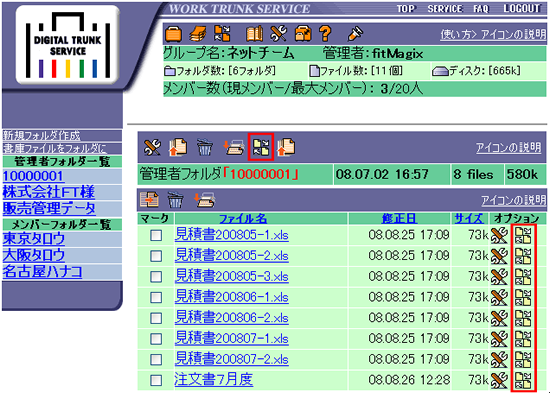
フォルダ単位で回覧するにはフォルダ関連アイコンの「回覧設定」アイコンを、ファイル単位で回覧するにはファイルオプション右端の「回覧設定」アイコンを押下します。
Step 2
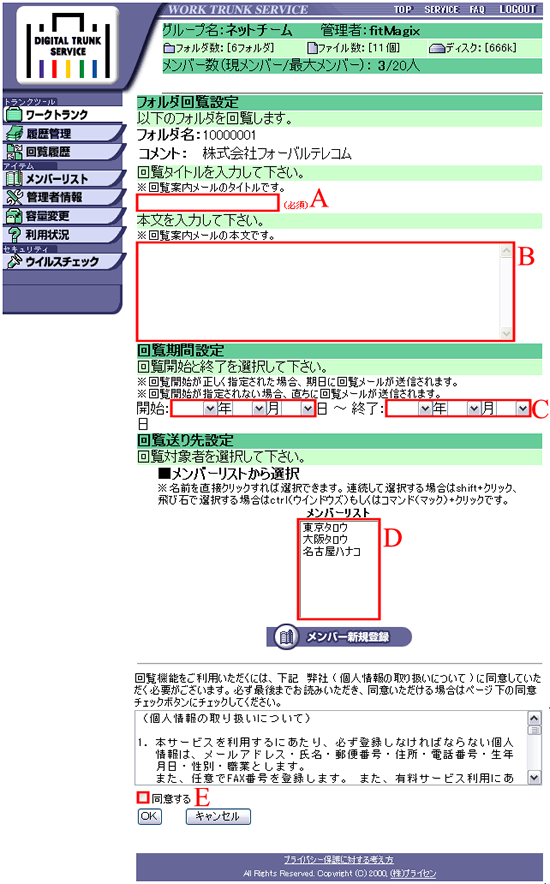
この回覧に関する設定を行います。
- A:回覧対象者にメールで送られる回覧案内のタイトルになります。
- B:回覧時(回覧画面)に表示される本文になります。この回覧に関するメッセージ等を任意に入力することができます。
- C:回覧開始日と回覧終了日を設定します。未入力の場合は即時に回覧案内のメールが回覧対象者に送信されます(回覧終了日をここで設定した場合でも途中で回覧を終了させることが可能です)。
- 開始日あり終了日あり / 指定期間内に於いて回覧します。
- 開始日なし終了日なし / 即時回覧され、管理者が任意に終了しない限り回覧されます。
- 開始日あり終了日なし / 指定された開始日から、管理者が任意に終了するまで回覧されます。
- 開始日なし終了日あり / 即時回覧され、終了日になるまで回覧されます。
- D:回覧対象者を選択します。メンバーとして登録されていない人に回覧する場合は、下の「メンバー新規登録」リンクよりメンバーを新規作成してください。
- E:以上の設定が済んだら「OK」を押下します。
Step 3

前画面で設定した回覧情報の確認画面になります。下部の「送信」ボタンを押下して完了します。
Step 4
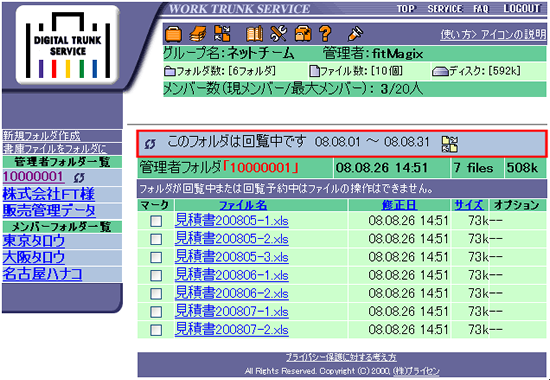
完了後、自動的にトップページに戻ります。フォルダ回覧の場合、回覧開始日を設定した場合は回覧の予約情報が表示されます。
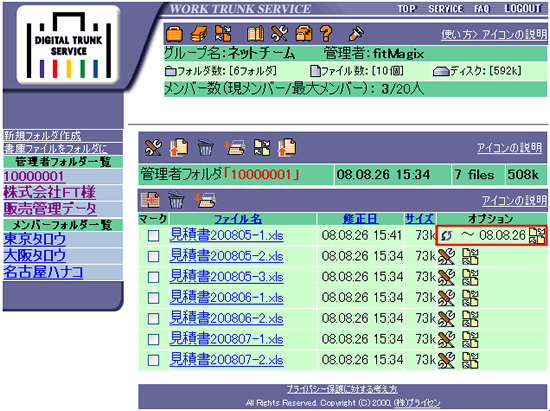
ファイル回覧の場合、オプション欄に回覧情報が表示されます。
(2) 回覧対象者による確認
Step 1
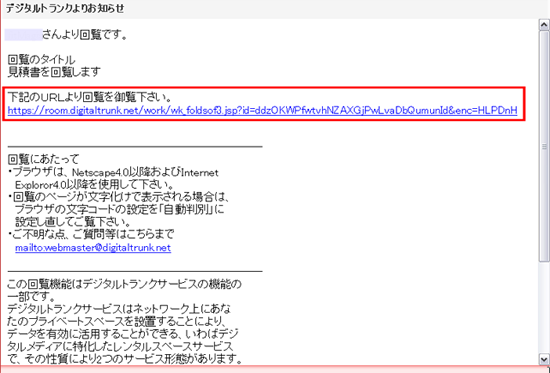
回覧対象者が回覧案内のメールを受け取ります。メール本文中にある回覧ページへのリンクを押下します。
Step 2
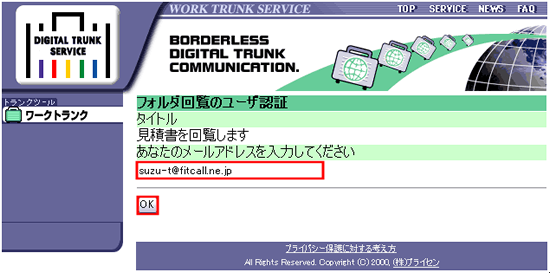
回覧対象者がメールアドレスを入力することで認証を行います。認証に成功しないと、回覧情報が参照できません。
Step 3
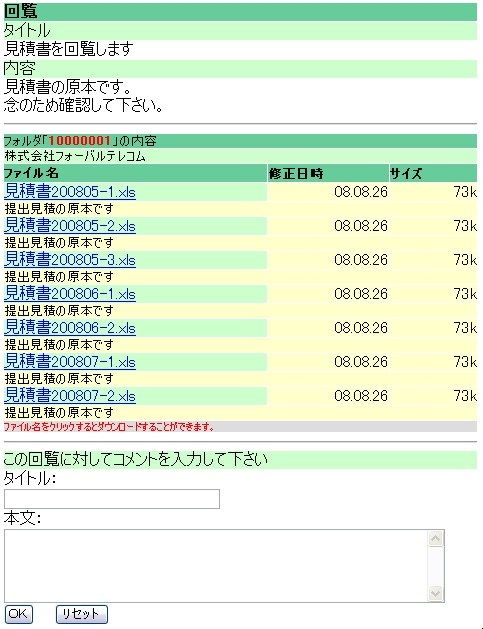
認証が完了し、回覧内容を確認することができます。メールによるファイル添付と違い、回覧対象者が任意で必要なファイルを選択し、ダウンロードが可能です。また、回覧元に対して掲示板のようにメッセージを残すことができます。
(3) 閲覧状況の確認と回覧の終了
Step 1

回覧対象者の閲覧状況確認および回覧を終了するにはトップ画面上部にある回覧マークの「回覧履歴閲覧」アイコン(左から3番目)を押下します。
Step 2

閲覧状況を確認する場合は回覧のタイトルを押下します。回覧を終了させる場合は右側にある回覧終了項目の「OK」ボタンを押下します。
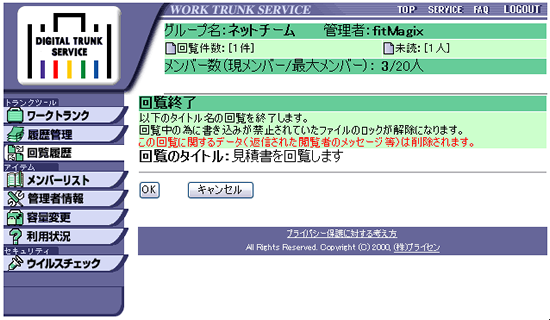
※回覧終了確認画面
Step 3
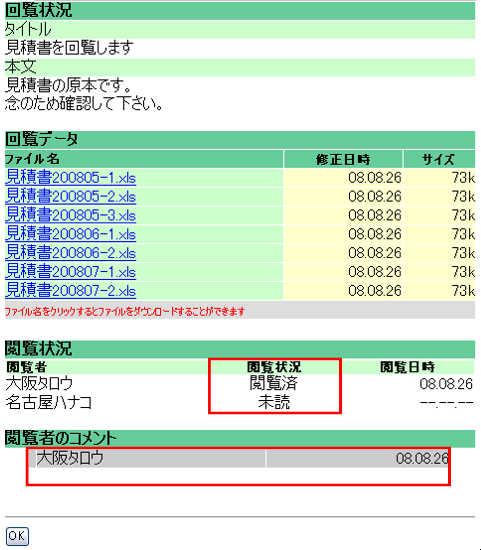
回覧状況画面では回覧対象者の閲覧状況(未読または閲覧済)と閲覧日時が確認できます。また、回覧対象者からのコメントがある場合は画面下部にコメント文が表示されます。
ストレージサービス
- [fitワークトランク] 管理者アカウントでのログイン方法2008:08:15:00:00:00
- [fitワークトランク] 管理者アカウントのパスワード再取得方法2008:08:14:00:00:00
- [fitワークトランク] 管理者機能とメンバー機能の違い2008:08:13:00:00:00
- [fitワークトランク] メンバーアカウントでのログイン方法2008:08:12:00:00:00
- [fitワークトランク] ファイルのアップロード方法2008:08:11:00:00:00



























